多年來,有許多報導說,電子郵件已經死了,並且已被消息傳遞或社交媒體所取代。但是,儘管有這些報告,但電子郵件仍在這裡,仍然是使用最廣泛的通信形式之一。但是,電子郵件的主要問題之一是它在我們的Mac或電子郵件服務器上佔用的空間。儘管純粹的文本電子郵件很小,但是那些具有嵌入式圖像或其他媒體的電子郵件,並且具有較大附件的那些電子郵件可能會佔用很多空間,尤其是如果您在Mac上有成千上萬的時間。在本文中,我們將向您展示如何刪除Mac上的所有郵件。
如何在Mac上刪除電子郵件
我們將以Apple的郵件應用程序為例,向您展示如何在Mac上刪除電子郵件,但是對於大多數郵件應用程序,原理都是相同的。
刪除個人電子郵件
選擇要在郵件中刪除的電子郵件,然後執行以下操作之一:
- 按DELETE。
- 按命令刪除。
- 單擊編輯菜單,然後選擇刪除。
- 右鍵單擊或控制單擊消息,然後選擇移動到>垃圾。
- 單擊“消息”菜單,然後選擇移動到>垃圾。
如何在Mac上刪除多個電子郵件
刪除多個電子郵件的過程類似於刪除單個電子郵件的過程。不同之處在於,您首先通過命令單擊它們來選擇多個電子郵件(如果它們在郵箱中彼此相鄰的消息列表中,您也可以單擊單擊並單擊第一個和最後一封電子郵件)。

搜索電子郵件刪除
如果找不到要在收件箱或其他文件夾中刪除的電子郵件,則可以使用搜索框搜索它們。
- 在搜索框中鍵入搜索詞,例如發件人的名稱。
- 如果您在列表中看到一些描述所需的內容的內容,請選擇它。否則,請按返回。
- 命令單擊您要刪除的側邊欄中的電子郵件,並在第1步中使用其中一種方法來刪除它們。
如何清除郵件存儲
如果您要刪除電子郵件的原因是釋放空間,則可以考慮刪除附件而不是電子郵件本身。在包括iCloud和Gmail在內的大多數電子郵件帳戶中,即使您從Mac中刪除它們,服務器仍保留在服務器上。因此,您可以隨時再次下載它們。自己在Mac上找到每個附件將非常耗時且困難。值得慶幸的是,有一種更簡單的方法。 CleanMymac的郵件附件模塊將為您找到它們。然後,您可以決定是否一次刪除它們,還是對它們進行審查,並決定自己刪除什麼。 CleanMymac可以在此處免費下載。下載並安裝它後,請按照以下步驟刪除郵件附件。
- 打開CleanMymac並選擇郵件附件。
- 單擊掃描。
- 完成掃描後,單擊“清潔”以刪除所有附件或查看詳細信息以查看其發現的內容。

使用規則自動刪除電子郵件
郵件允許您創建規則,以根據您指定的標準對電子郵件執行操作。您可以執行的操作之一是刪除消息。
- 單擊郵件菜單,然後選擇“設置”>“規則”。
- 單擊添加規則並給規則一個名稱。
- 設置規則要應用的條件。例如,來自特定發件人的任何消息。
- 從“執行以下操作”菜單中選擇刪除消息,然後單擊“確定”。

您還可以使用智能郵箱收集電子郵件以刪除:
- 單擊郵箱菜單,然後選擇新的智能郵箱。命名。
- 設置智能郵箱中出現的消息必須滿足的第一個條件。例如,發送者地址。
- 如果願意,請添加更多條件,然後選擇消息是否必須滿足您設置的任何或所有條件。
- 單擊確定。

- 在側邊欄中選擇智能郵箱。
- 單擊命令-A選擇智能郵箱中的所有消息。
- 使用步驟1中的一種方法刪除消息。
永久刪除電子郵件
當您在郵件中刪除消息時,它已移至垃圾文件夾。根據您為帳戶指定的規則,從垃圾文件夾中刪除消息。要更改該規則,請執行以下操作:
- 在菜單欄中單擊郵件,然後選擇設置。
- 選擇帳戶,然後選擇要更改規則的帳戶。
- 單擊“刪除消息”下的菜單,然後選擇一個選項。
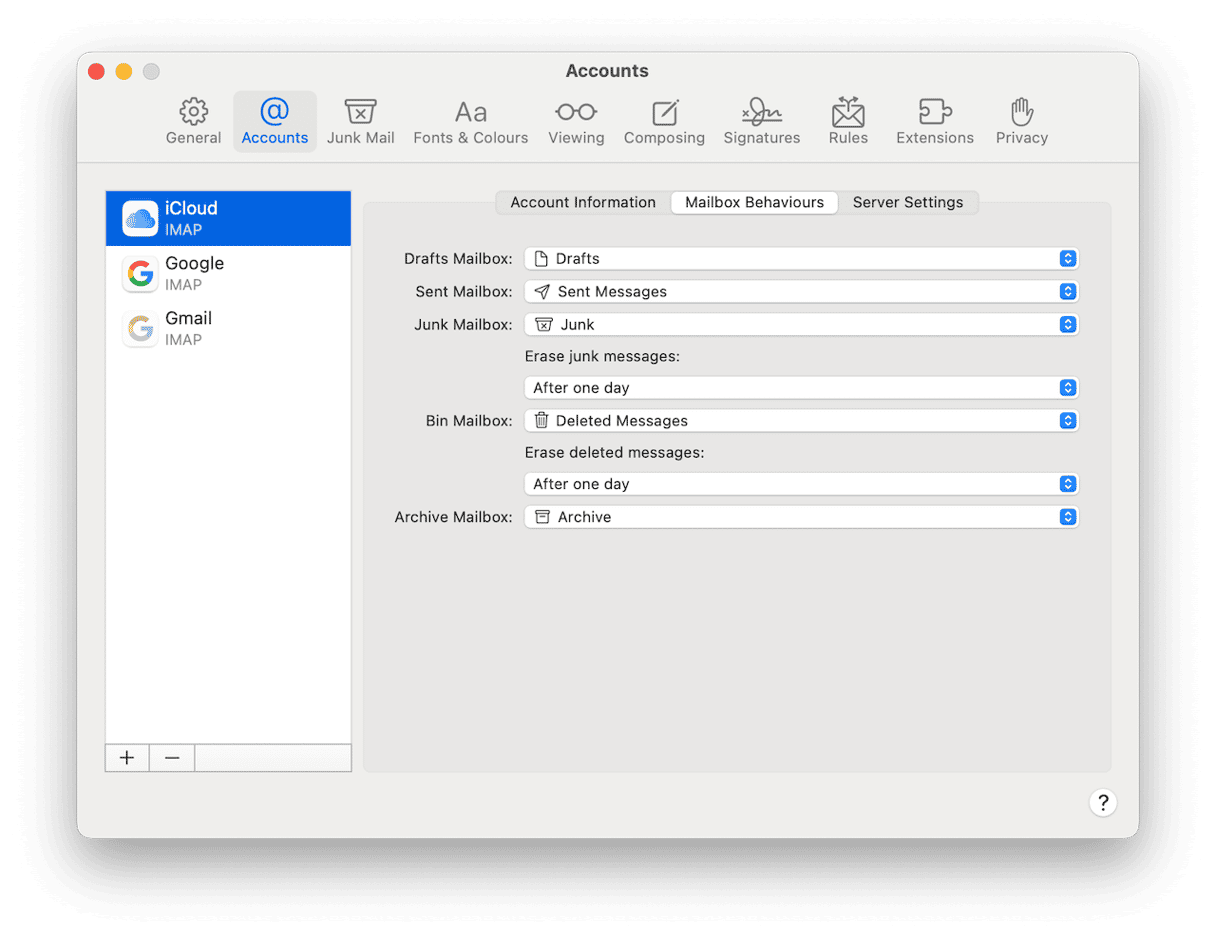
要在垃圾桶中永久刪除消息,請單擊“郵箱”菜單,選擇刪除的項目,然後選擇要刪除的消息的帳戶。
自動刪除下載
您可以告訴郵件何時以及如何刪除下載的附件。
- 單擊郵件菜單,然後選擇設置。
- 通常,單擊“刪除未經編輯的下載”旁邊的菜單。
- 選擇一個選項。
- 退出設置。

刪除所有電子郵件
如果要刪除Mac上的每個電子郵件,請依次選擇每個文件夾,從收件箱開始,按Command-A選擇每個消息,然後在步驟1中使用其中一種方法來刪除所選消息。刪除MacBook上所有電子郵件的最簡單方法是按Command-A然後刪除。如果您改變主意,請再次按Command-Z立即刪除它們。
我們大多數人從未刪除電子郵件。我們將它們全部保存在我們的收件箱中,切勿提交它們,並讓它們佔用越來越多的空間。大多數時候,沒關係。但是,可能有時您需要刪除Mac上的某些或所有電子郵件。請按照上述步驟找到要刪除的電子郵件或附件,然後將其從Mac中刪除。
